Автор:
John Stephens
Дата создания:
2 Январь 2021
Дата обновления:
29 Июнь 2024

Содержание
Когда ваша учетная запись Twitter будет окончательно удалена, вы потеряете свое отображаемое имя, имя пользователя и информацию профиля. Эта статья расскажет вам, как удалить свою учетную запись Twitter. Чтобы удалить свою учетную запись, вам нужно будет запросить деактивацию учетной записи, и через 30 дней без входа ваша учетная запись будет удалена. Перед удалением своей учетной записи Twitter вам следует изменить свое имя пользователя и адрес электронной почты, если вы хотите снова использовать их позже.
Шаги
Метод 1 из 2: используйте страницу Twitter.com
Доступ https://www.twitter.com/ из веб-браузера. Откроется ваша домашняя страница Twitter, если вы вошли в систему со своей учетной записью Twitter.
- Если вы не вошли в систему, щелкните Авторизоваться (Авторизация) в правом верхнем углу окна, затем введите свой адрес электронной почты (или используйте свое имя пользователя или номер телефона) и пароль в соответствующем поле. Возможно, вам потребуется подтвердить сообщение, отправленное на ваш телефон, если оно доступно.

Нажмите Больше (Другой). Вы найдете эту опцию в меню в левой части страницы. Здесь будет отображен список выбора.
Нажмите Настройки и конфиденциальность (Настройки и конфиденциальность). Это вторая опция в меню.

Нажмите Отключить мой аккаунт (Отключить аккаунт). Вы найдете эту опцию внизу страницы под заголовком «Данные и разрешения».- При запросе на деактивацию вашей учетной записи вы начинаете процесс удаления учетной записи.
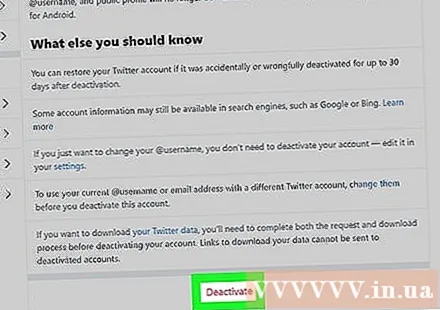
Нажмите Деактивировать (Отключить). Эта кнопка под текстом объясняет, что вы можете сделать перед деактивацией учетной записи, например изменить свое имя пользователя и адрес электронной почты, если вы хотите использовать их снова, или загрузить данные Twitter. .- Чтобы изменить свое имя пользователя, вы измените текущее имя в разделе «Настройки и конфиденциальность». Если вы удалите учетную запись до изменения имени пользователя, вы или кто-то другой не сможете использовать это имя в будущем.
Введите свой пароль Twitter. При появлении запроса введите пароль, используемый для входа в вашу учетную запись Twitter, в поле «Пароль».
Нажмите Деактивировать. Вы увидите эту темно-розовую кнопку под полем ввода пароля. Это отключает вашу учетную запись, но вы все равно можете снова войти в свою учетную запись в течение следующих 30 дней, чтобы восстановить свою учетную запись.
- Twitter будет хранить информацию о вашей учетной записи в течение 30 дней после деактивации учетной записи, но по истечении этого периода ваша учетная запись будет удалена без возможности восстановления.
Метод 2 из 2. Использование мобильных приложений
Откройте Twitter. Это приложение со значком синей птицы, и вы обычно находите его на главном экране, в панели приложений или с помощью поиска.
- Войдите в систему, когда будет предложено.
Нажмите на аватар или значок ☰. Вы увидите эти две опции в верхнем левом углу экрана. Здесь будет отображен список выбора.
Touch Настройки и конфиденциальность (Настройки и конфиденциальность). Появится новое окно.
Touch Счет (Счет). Обычно это первая опция в меню, которая отображается под именем пользователя.
Touch Отключить учетную запись (Отключить аккаунт). Вы найдете эту опцию внизу страницы, под «Выйти».
Touch Деактивировать (Отключить). Эта опция часто отображается под текстом, объясняющим, что вы можете сделать перед отключением учетной записи, например, изменить свое имя пользователя и адрес электронной почты, если вы хотите использовать их снова, или загрузить данные. Twitter.
- Чтобы изменить свое имя пользователя, вы измените текущее имя в разделе «Настройки и конфиденциальность». Если вы удалите учетную запись до изменения имени пользователя, вы или кто-то другой не сможете использовать это имя в будущем.
Введите свой пароль Twitter. При появлении запроса введите пароль, используемый для входа в вашу учетную запись Twitter, в поле «Пароль».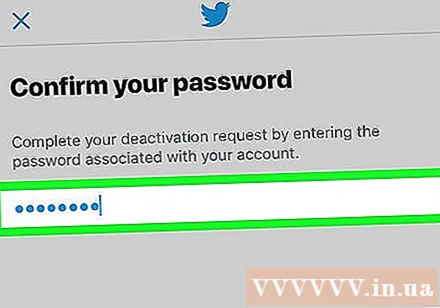
Touch Деактивировать. Вы увидите эту темно-розовую кнопку под полем ввода пароля. Это отключает вашу учетную запись, но вы все равно можете снова войти в свою учетную запись в течение следующих 30 дней, чтобы восстановить свою учетную запись.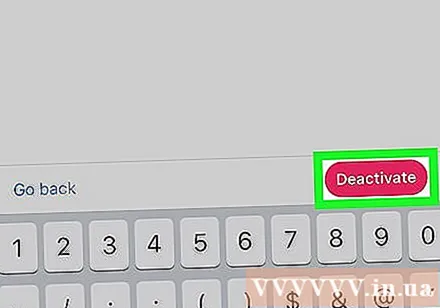
- Twitter будет хранить информацию о вашей учетной записи в течение 30 дней после деактивации учетной записи, но по истечении этого периода ваша учетная запись будет удалена без возможности восстановления.
Предупреждение
- Вы не можете удалить приостановленную учетную запись.
- Вы отправите запрос на деактивацию своей учетной записи, и она будет удалена через 30 дней.



